Hộp thư đến Gmail của bạn đã trở nên quá tải và lộn xộn? Có thể bạn đang tìm kiếm một phương pháp nhanh chóng để xóa hàng loạt bản tin hoặc email từ một tên miền cụ thể. Dưới đây là hướng dẫn chi tiết giúp bạn dọn dẹp tài khoản Gmail của mình trong thời gian kỷ lục, tối ưu hóa không gian lưu trữ và cải thiện trải nghiệm sử dụng.
Cách Xóa Hàng Loạt Email trong Gmail Bằng Tính Năng “Chọn Tất Cả”
Bạn có thể xóa tất cả email trong hộp thư đến một cách nhanh chóng bằng cách sử dụng hộp “Chọn tất cả” nằm ở phía trên cùng của hộp thư khi truy cập Gmail qua trình duyệt máy tính. Khi bạn nhấp vào ô này một lần, 50 email đầu tiên (tức là tất cả email trên trang đầu tiên của hộp thư đến) sẽ được chọn, kèm theo một thông báo.
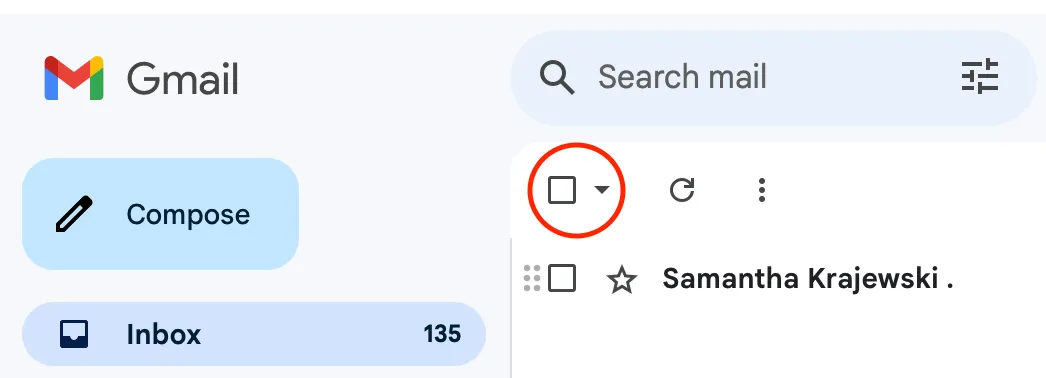 Công tắc chọn tất cả tin nhắn trong hộp thư Gmail của bạn.
Công tắc chọn tất cả tin nhắn trong hộp thư Gmail của bạn.
Nếu bạn muốn chọn tất cả mọi thứ trong hộp thư đến của mình, hãy tiếp tục nhấp vào liên kết bên cạnh thông báo có nội dung “Chọn tất cả cuộc hội thoại trong hộp thư đến” (trong đó “” là số lượng cuộc hội thoại bạn có trong hộp thư đến). Thao tác này sẽ đảm bảo bạn chọn toàn bộ email, không chỉ giới hạn 50 tin nhắn đầu tiên.
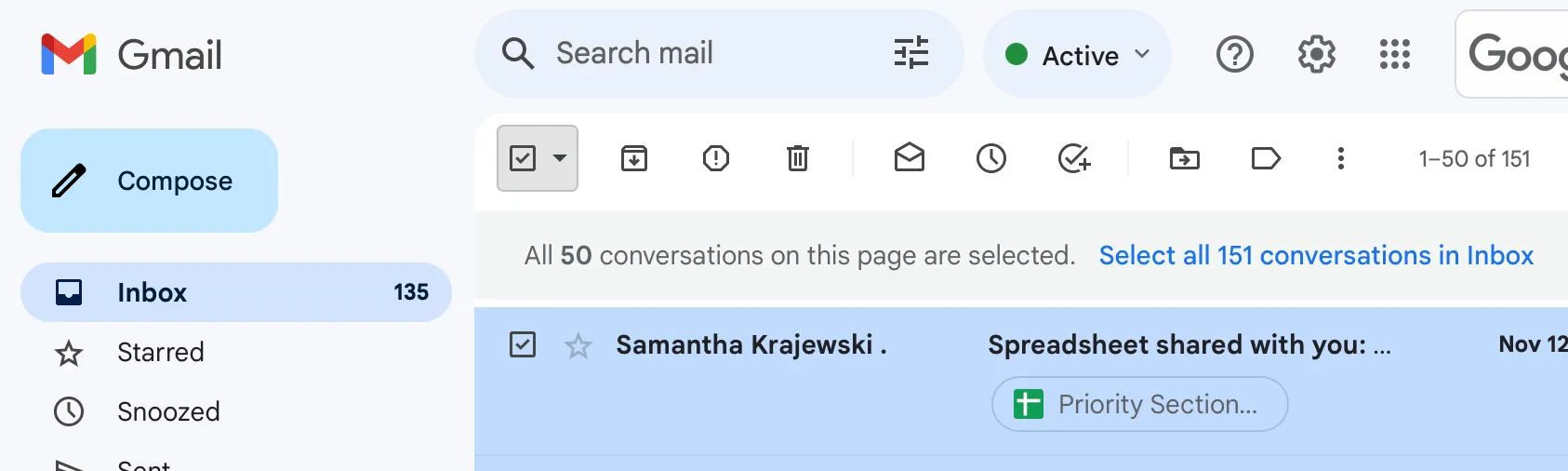 Chọn 50 tin nhắn đầu tiên trong hộp thư Gmail.
Chọn 50 tin nhắn đầu tiên trong hộp thư Gmail.
Từ đây, bạn có thể sử dụng biểu tượng thùng rác “Xóa” để chuyển tất cả email đã chọn vào Thùng rác. Các email trong Thùng rác sẽ bị xóa vĩnh viễn sau 30 ngày. Để tăng tốc quá trình này, bạn có thể nhấp vào “Dọn sạch Thùng rác ngay bây giờ” để xóa vĩnh viễn tất cả mọi thứ trong thùng rác ngay lập tức.
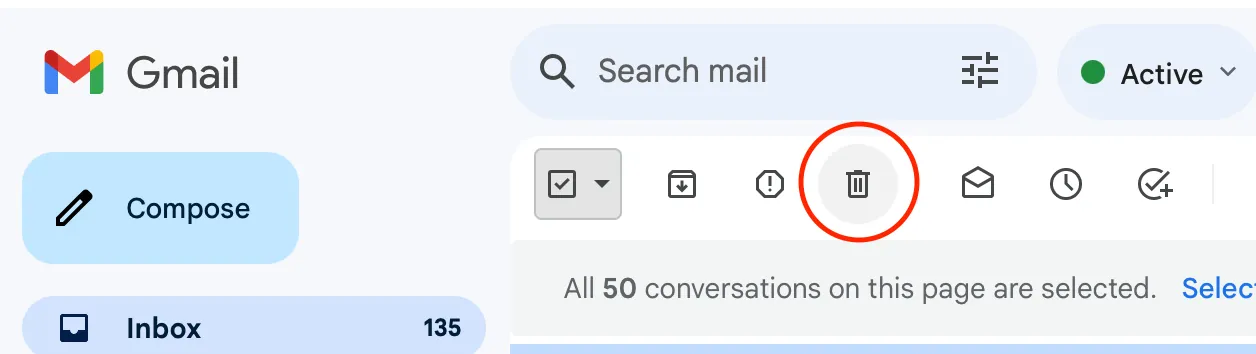 Sử dụng biểu tượng thùng rác để xóa email.
Sử dụng biểu tượng thùng rác để xóa email.
Ngoài ra, bạn cũng có thể sử dụng nút “Lưu trữ” để di chuyển các tin nhắn đã chọn vào kho lưu trữ. Bằng cách này, chúng sẽ không còn hiển thị trong hộp thư đến nhưng vẫn có thể truy cập được khi bạn cần. Đây là một lựa chọn tuyệt vời nếu bạn muốn giữ lại email nhưng không muốn chúng làm lộn xộn hộp thư chính.
Tận Dụng Tính Năng Tìm Kiếm và Nhãn Để Xóa Email Hàng Loạt Có Điều Kiện
Nếu bạn muốn xóa email hàng loạt dựa trên các tiêu chí cụ thể, bạn có thể tận dụng bộ tính năng tìm kiếm mạnh mẽ của Gmail để thực hiện truy vấn. Cách dễ nhất để làm điều này là sử dụng nút “Tìm kiếm nâng cao” trong thanh tìm kiếm ở đầu hộp thư đến của bạn.
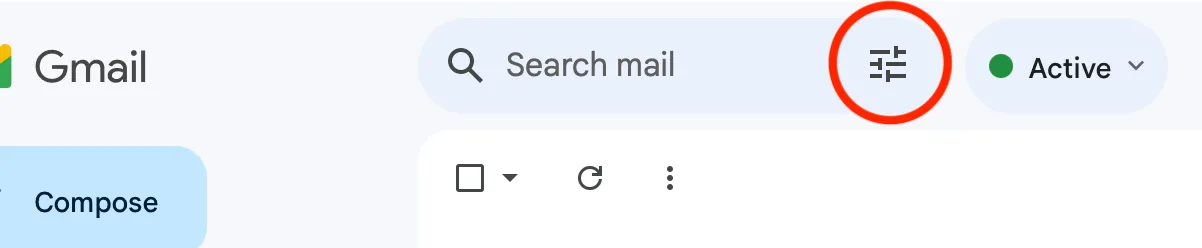 Truy cập tìm kiếm nâng cao trong Gmail.
Truy cập tìm kiếm nâng cao trong Gmail.
Sử dụng biểu mẫu xuất hiện để tinh chỉnh các tiêu chí của bạn, sau đó nhấn “Tìm kiếm” để chạy truy vấn. Bạn sẽ thấy các cụm từ tìm kiếm chính xác mà bạn có thể đã nhập thủ công xuất hiện trong thanh tìm kiếm, cùng với danh sách kết quả. Đây là một cách tuyệt vời để bạn làm chủ các tính năng tìm kiếm mạnh mẽ của Gmail.
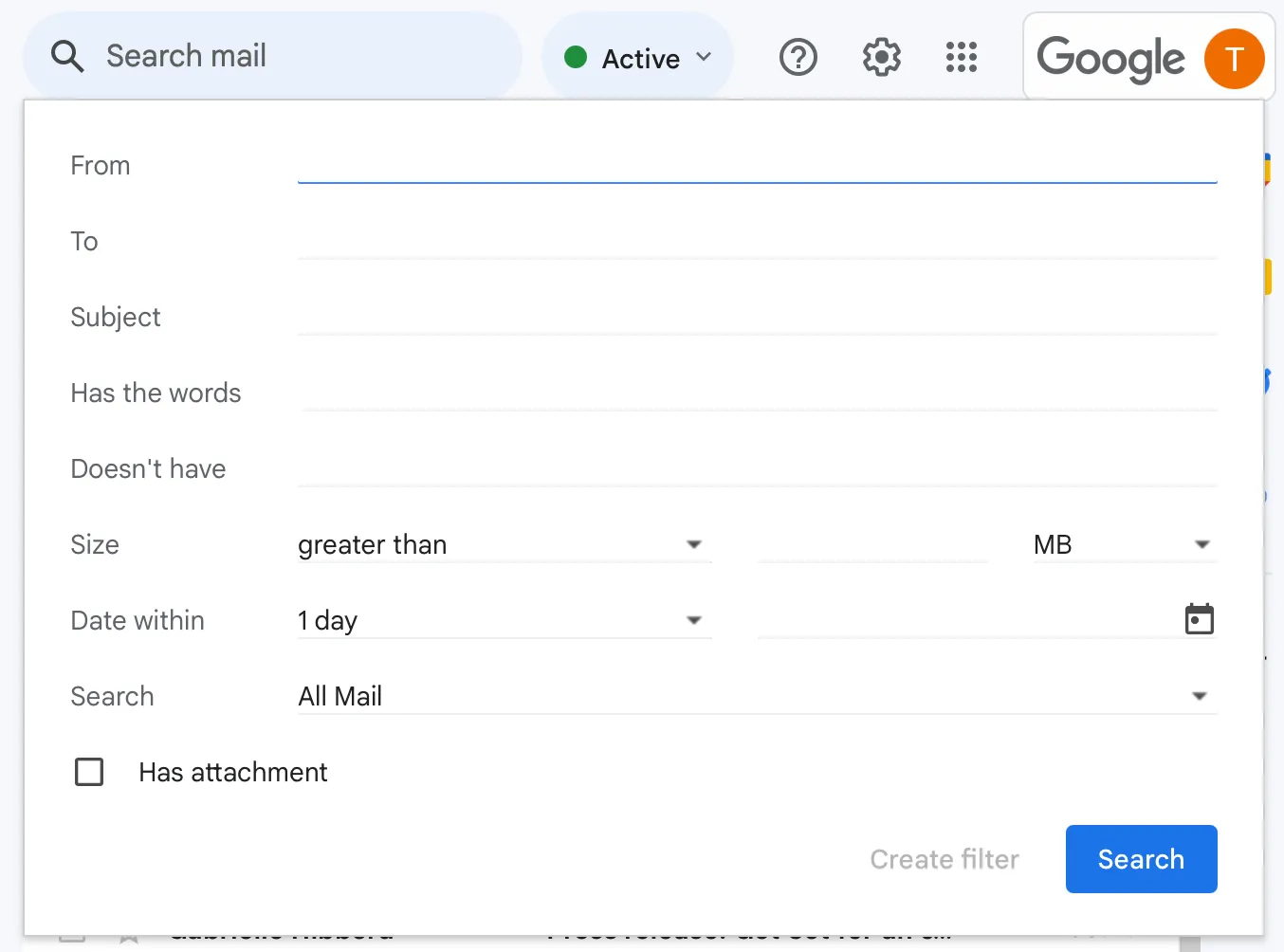 Hộp tìm kiếm nâng cao trong Gmail.
Hộp tìm kiếm nâng cao trong Gmail.
Hãy nhớ rằng bạn có thể sử dụng ký tự đại diện dấu hoa thị (*) để chỉ định các cụm từ tìm kiếm rộng hơn. Ví dụ, nếu bạn muốn tìm mọi email nhận được từ tên miền @gmail.com, hãy tìm kiếm “*@gmail.com” trong trường “Từ”. Điều này giúp bạn lọc email hiệu quả hơn.
Từ đây, việc xóa chỉ đơn giản là sử dụng nút “Chọn tất cả” để chọn mọi thứ (hãy nhớ nhấp vào nút “Chọn tất cả các cuộc hội thoại khớp với tìm kiếm này” để bao gồm tất cả các kết quả) và sau đó sử dụng nút “Xóa” hoặc “Lưu trữ” theo yêu cầu. Bạn cũng có thể thực hiện tương tự với bất kỳ nhãn nào bạn đã tạo, giúp quản lý email theo nhóm hiệu quả.
Hướng Dẫn Xóa Email Đã Lưu Trữ trong Gmail Để Giải Phóng Dung Lượng
Nếu bạn có thói quen lưu trữ tin nhắn, bạn cũng có thể giải phóng dung lượng Gmail bằng cách xóa các email đã lưu trữ thay vì để chúng ở đó. Trên thực tế, có một số lý do bạn nên xóa email thay vì lưu trữ chúng, đặc biệt nếu mục tiêu là tối ưu không gian.
Để xóa hàng loạt email đã lưu trữ của bạn, trước tiên hãy truy xuất các email đã lưu trữ bằng cách nhấp vào thư mục “Tất cả thư” (bạn có thể cần hiển thị thư mục này trước bằng cách nhấp vào mũi tên “Thêm”).
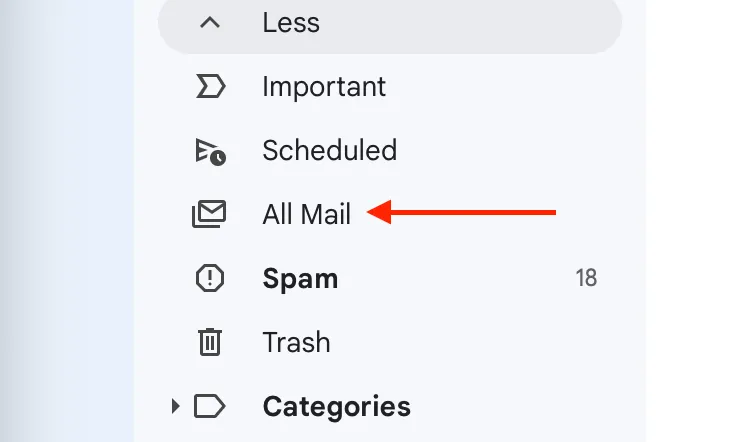 Thư mục Tất cả thư trong Gmail.
Thư mục Tất cả thư trong Gmail.
Trong thư mục “Tất cả thư”, bạn sẽ thấy mọi email mà tài khoản Gmail của bạn chứa, bao gồm cả các email đã lưu trữ. Thật không may, không có cách nào để phân loại các tin nhắn không được lưu trữ. Tuy nhiên, các email đã lưu trữ sẽ không có nhãn “Hộp thư đến”, và khi bạn chọn chúng, biểu tượng Lưu trữ (một hộp có mũi tên hướng xuống) sẽ bị mờ đi, giúp bạn dễ dàng nhận biết.
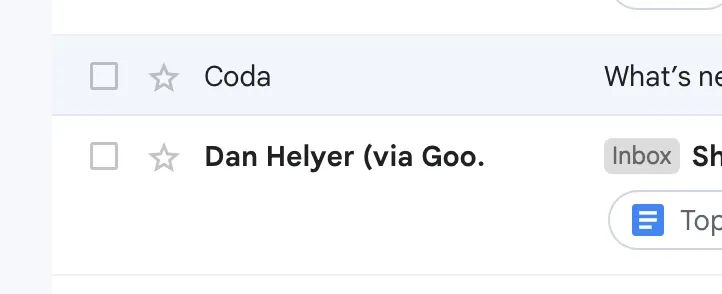 Tin nhắn đã lưu trữ và tin nhắn trong hộp thư đến Gmail cùng nhau.
Tin nhắn đã lưu trữ và tin nhắn trong hộp thư đến Gmail cùng nhau.
Khi bạn tìm thấy các email đã lưu trữ, hãy đánh dấu vào các hộp chọn của chúng và nhấn nút “Xóa” (biểu tượng thùng rác).
Hãy sử dụng nhãn và các kỹ thuật tìm kiếm nâng cao hơn để tìm các tin nhắn cũ mà bạn thực sự không cần. Ví dụ, tìm kiếm “has:nouserlabels” sẽ hiển thị các tin nhắn chưa được gắn nhãn. Bạn có thể kết hợp điều này với các cờ “older_than:1y” và “is:read” để chỉ tìm các tin nhắn không có nhãn, đã ít nhất một năm tuổi và đã được đọc. Điều này giúp bạn dọn dẹp email cũ một cách có chọn lọc.
Cách Xóa Email Hàng Loạt Trên Ứng Dụng Di Động Gmail (Android & iPhone)
Nếu bạn ưa thích sử dụng ứng dụng Gmail trên điện thoại Android và iPhone, bạn cần biết rằng mình có thể xóa email hàng loạt từ chế độ xem hộp thư đến, nhưng chỉ có thể xóa 50 email một lúc. Để thực hiện điều này, hãy chạm vào ảnh hồ sơ hoặc chữ cái đầu tiên của người gửi xuất hiện ở bên trái chủ đề email. Một dấu tích sẽ xuất hiện thay thế hình ảnh đó.
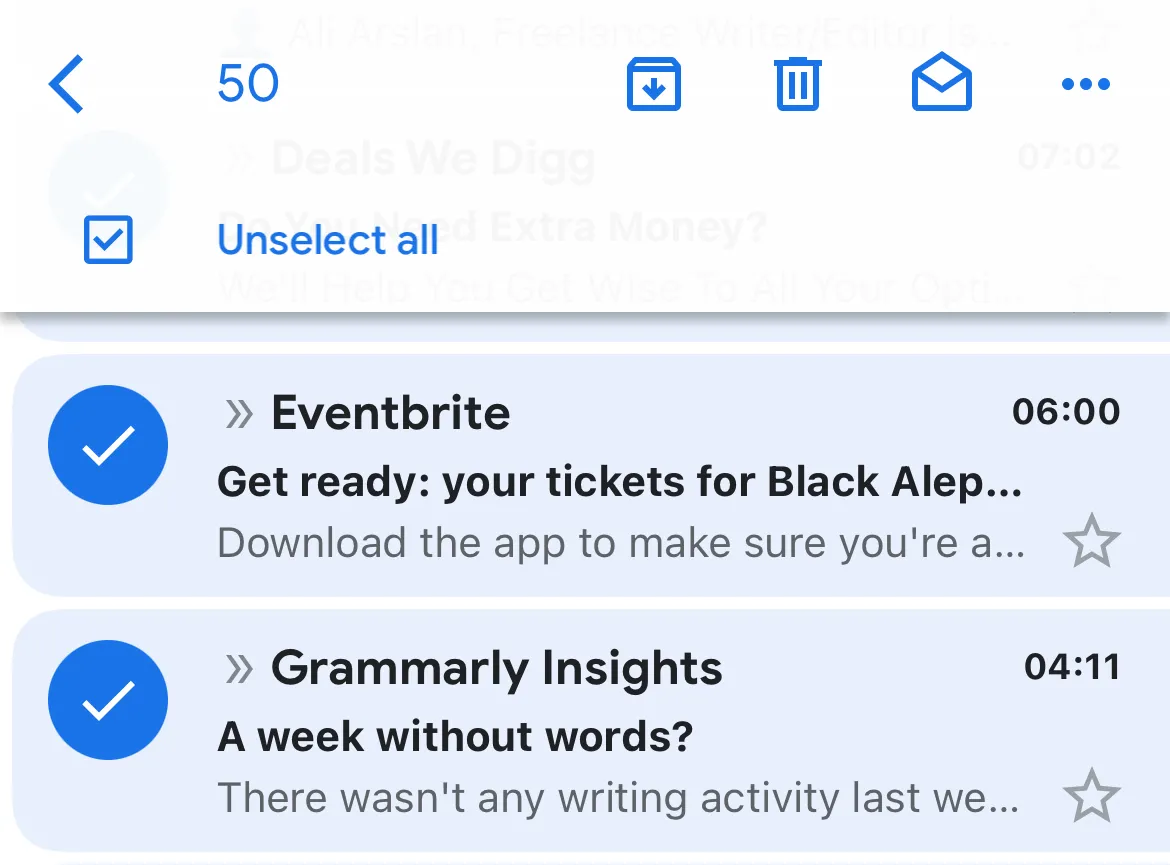 Chọn nhiều email trong Gmail cho iPhone.
Chọn nhiều email trong Gmail cho iPhone.
Bây giờ, ở phía trên cùng của màn hình, hãy chọn hộp “Chọn tất cả” để chọn tất cả 50 tin nhắn trên trang đầu tiên của hộp thư đến của bạn. Từ đây, sử dụng nút “Xóa” để chuyển tất cả chúng vào thùng rác. Lặp lại thao tác này nếu cần thiết, hoặc bạn có thể chuyển sang trình duyệt máy tính, đăng nhập và làm theo các hướng dẫn ở trên để xóa mọi thứ cùng một lúc một cách hiệu quả hơn.
Các Tùy Chọn Khác: Xóa Tài Khoản Gmail Hoặc Google
Bạn đã không còn nhu cầu sử dụng Gmail nữa? Bạn có thể chọn chỉ xóa dịch vụ Gmail hoặc toàn bộ Tài khoản Google của mình. Nếu bạn chỉ giới hạn việc này ở Gmail, bạn vẫn có thể sử dụng các dịch vụ Google khác như YouTube, Maps và Drive.
Ngoài ra, bạn cũng có thể xóa toàn bộ tài khoản Google và các dịch vụ liên quan nếu muốn “thoát khỏi Google” hoàn toàn. Sau đó, bạn có thể chọn một dịch vụ email miễn phí khác để thay thế, phù hợp hơn với nhu cầu riêng tư hoặc sở thích cá nhân của mình.
Việc quản lý hộp thư Gmail hiệu quả là rất quan trọng để duy trì không gian lưu trữ và đảm bảo bạn không bỏ lỡ những thông tin quan trọng. Hy vọng với những hướng dẫn chi tiết trên, bạn đã có thể dễ dàng dọn dẹp hộp thư đến của mình. Nếu có bất kỳ thắc mắc hay mẹo hay nào khác, đừng ngần ngại chia sẻ trong phần bình luận bên dưới nhé!


